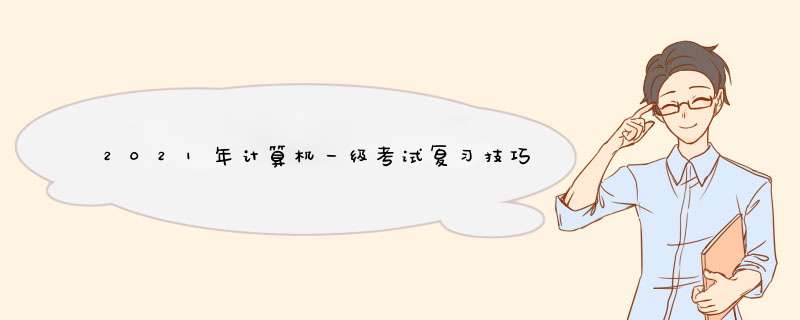
计算机一级考试复习技巧《Excel表格的基本 *** 作》设置技巧
你可以根据自己的要求来定制选项菜单。首先单击“工具→自定义”命令,打开其中的“命令”选项卡(),在左侧的“类别”窗口中选择欲增删的菜单类别。如果是增加菜单命令,你只需在右侧的“命令”格内进行选择,将其拖至对应的菜单项,菜单自动打开并出现一黑线后,将其插入黑线指示的位置,在空白处单击鼠标左键即可。如果是删除菜单命令,只须打开菜单选中需要删除的命令,按下鼠标左键将它拖至图中的“命令”格中即可。也可在该示意图打开的情况下,打开菜单单击右键,选中“删除”命令即可。
2.设置菜单分隔线
Excel工具栏按钮之间有分隔线,如果你喜欢,也可以在菜单中的命令之间添加分隔线。方法是:按住Alt键后拖动菜单。如果拖动方向为增大菜单间距,则自动在中间添加分隔线;如果拖动方向为减小菜单间距,则自动去掉中间的分隔线。
3.备份自定义工具栏
在C:\Windows\ApplicationData\Microsoft\Excel文件夹中有个Excel10.xlb文件,这个文件保存了你的自定义工具栏和其他屏幕位置上每一个可见的工具栏信息。所以,建议你将工具栏设置好后,为Excell0.xlb文件作拷贝,起个不同的名字,以备随时载入,恢复你的工具栏。
4.共享自定义工具栏
如果你建立了一个自定义工具栏并希望和其他人一起分享的话,你可以将它“附加”到一个工作簿中。单击“工具→自定义→工具栏”,选择你的自定义工具栏,单击“附加”按钮(),出现“附加工具栏”对话框,单击“复制”按钮,即可将工具栏添加到一个工作簿中。
欢迎分享,转载请注明来源:内存溢出

 微信扫一扫
微信扫一扫
 支付宝扫一扫
支付宝扫一扫
评论列表(0条)